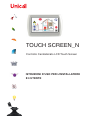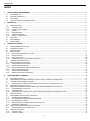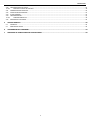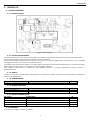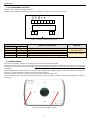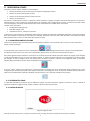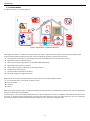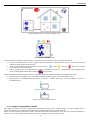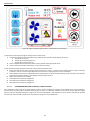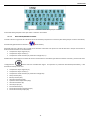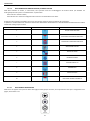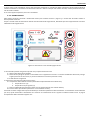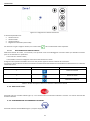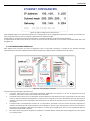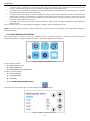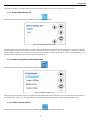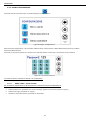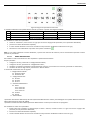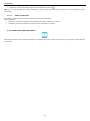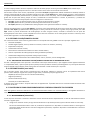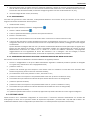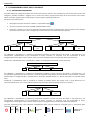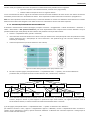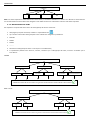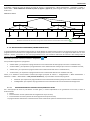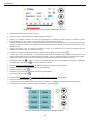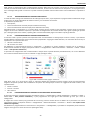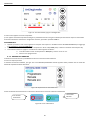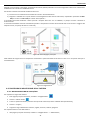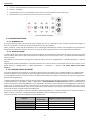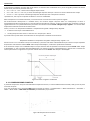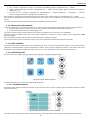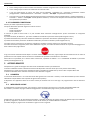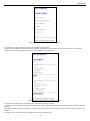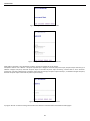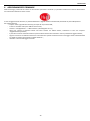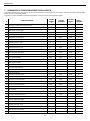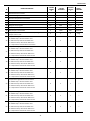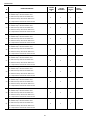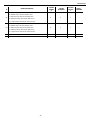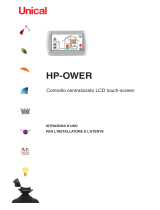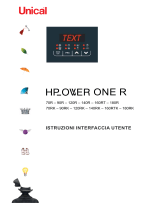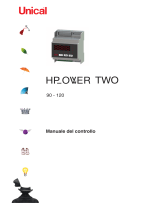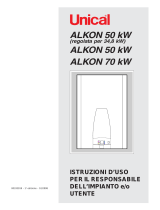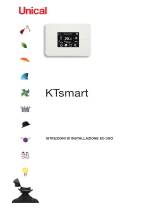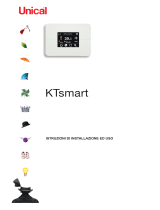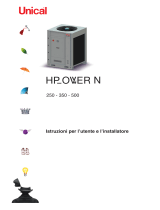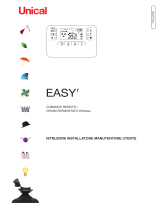ISTRUZIONI D’USO PER L’INSTALLATORE
E L’UTENTE
Controllo Centralizzato LCD Touch Screen
TOUCH SCREEN_N

Touch Screen
2
INDICE
1 TOUCH SCREEN: NOTE GENERALI ......................................................................................................................... 4
1.1 USO CONSENTITO ........................................................................................................................................................................ 4
1.2 USO NON CONSENTITO ............................................................................................................................................................... 4
1.3 DATI TECNICI ............................................................................................................................................................................... 4
1.4 CARATTERISTICHE ELETTROMECCANICHE .................................................................................................................................. 4
2 RISORSE I/O ........................................................................................................................................................ 5
2.1 SCHEDA TASTIERA ....................................................................................................................................................................... 5
2.1.1 SCHEMA LAYOUT ..................................................................................................................................................................... 5
2.1.2 USO DEL TOUCH-SCREEN ........................................................................................................................................................ 5
2.1.3 DISPLAY ................................................................................................................................................................................... 5
2.1.4 ALIMENTAZIONE ..................................................................................................................................................................... 5
2.1.5 INGRESSI ANALOGICI ............................................................................................................................................................... 5
2.1.6 SERIALI E CONNETTIVITA’ ........................................................................................................................................................ 5
2.2 OROLOGIO ................................................................................................................................................................................... 5
2.3 COLLEGAMENTI ........................................................................................................................................................................... 6
2.4 INSTALLAZIONE ........................................................................................................................................................................... 6
3 INTERFACCIA UTENTE .......................................................................................................................................... 7
3.1 VISUALIZZAZIONE DELLE ICONE .................................................................................................................................................. 7
3.2 SCHERMATE E ICONE ................................................................................................................................................................... 7
3.3 PAGINA DI AVVIO ........................................................................................................................................................................ 7
3.4 PAGINA HOME ............................................................................................................................................................................. 8
3.4.1 PAGINA CHILLER/POMPA DI CALORE ...................................................................................................................................... 9
3.4.2 PAGINA FANCOIL ..................................................................................................................................................................... 13
3.4.3 AREA Touch Screen .................................................................................................................................................................. 14
3.4.4 CONFIGURAZIONE COLLEGAMENTO ETHERNET ..................................................................................................................... 14
3.5 SECONDA PAGINA PRINCIPALE .................................................................................................................................................... 15
3.6 PAGINA PRINCIPALE DI SISTEMA ................................................................................................................................................. 16
3.6.1 PAGINA IMPOSTAZIONE STATO .............................................................................................................................................. 16
3.6.2 PAGINA IMPOSTAZIONE SET ................................................................................................................................................... 17
3.6.3 PAGINA PROGRAMMI (CRONOTERMOSTATO) ....................................................................................................................... 17
3.6.4 PAGINA FUNZIONI SPECIALI .................................................................................................................................................... 17
3.6.5 PAGINA CONFIGURAZIONE ..................................................................................................................................................... 18
3.6.6 PAGINA ISTRUZIONI (HELP MENU) .......................................................................................................................................... 20
4 STATI MACCHINA E FUNZIONI .............................................................................................................................. 21
4.1 GESTIONE DELLA RETE ................................................................................................................................................................. 21
4.2 COLLEGAMENTO CONTROLLO REMOTO CON PIU’ CHILLER / POMPE DI CALORE IN RETE .......................................................... 21
4.3 GESTIONE CHILLER/POMPE DI CALORE ....................................................................................................................................... 22
4.3.1 ABILITAZIONE DEI SINGOLI CHILLER/POMPE DI CALORE PER LA PRODUZIONE DI ACS .......................................................... 22
4.4 GESTIONE FANCOIL (NON ATTIVO) .................................................................................................................................................. 22
4.5 PROCEDURA DI PRIMA CONFIGURAZIONE DEL CONTROLLO REMOTO TOUCH SCREEN ............................................................. 22
4.5.1 INDIRIZZAMENTO (non attivo) ................................................................................................................................................ 22
4.5.2 SCANSIONE RETE ..................................................................................................................................................................... 23
4.5.3 ASSEGNAZIONE DEI FANCOIL ALLE ZONE E PERSONALIZZAZIONE DEL NOME DELLA ZONA ................................................... 23
4.6 GESTIONE SOLARE ....................................................................................................................................................................... 23
4.7 FUNZIONAMENTO DELLE UNITA’ COLLEGATE ............................................................................................................................. 24
4.7.1 ACCENSIONE/SPEGNIMENTO .................................................................................................................................................. 24
4.7.2 ACCENSIONE/SPEGNIMENTO MODO SANITARIO ................................................................................................................... 25
4.7.3 IMPOSTAZIONE SET POINT ...................................................................................................................................................... 26
4.7.4 IMPOSTAZIONE PROGRAMMI (CRONOTERMOSTATO) ........................................................................................................... 27
4.7.5 TERMOSTATO AMBIENTE ........................................................................................................................................................ 30
4.8 PROCEDURA DI IMPOSTAZIONE DELLA TASTIERA ....................................................................................................................... 31
4.8.1 IMPOSTAZIONE LINGUA E DATA/ORA ..................................................................................................................................... 31
4.9 DIAGNOSTICA ERRORI ................................................................................................................................................................. 32
4.9.1 ALLARMI ATTIVI ....................................................................................................................................................................... 32
4.9.2 STORICO ALLARMI ................................................................................................................................................................... 32

Touch Screen
3
4.10
FUNZIONI DOPPIO SET-POINT ..................................................................................................................................................... 32
4.10.1 CONTROLLO PUNTO DI RUGIADA ........................................................................................................................................ 33
4.11 COMPENSAZIONE CLIMATICA ..................................................................................................................................................... 34
4.12 CIRCOLATORE SECONDARIO ....................................................................................................................................................... 35
4.13 ALTRE FUNZIONI .......................................................................................................................................................................... 35
4.14 FUNZIONI SPECIALI ...................................................................................................................................................................... 35
4.14.1 FUNZIONE MASSETTO ......................................................................................................................................................... 35
4.15 PASSWORD E PROTEZIONI ........................................................................................................................................................... 36
5 ACCESSO REMOTO .............................................................................................................................................. 36
5.1 SICUREZZA ................................................................................................................................................................................... 36
5.2 WEB SERVER LOCALE ................................................................................................................................................................... 36
6 AGGIORNAMENTO FIRMWARE ............................................................................................................................ 39
7 PARAMETRI DI CONFIGURAZIONE TOUCH SCREEN ............................................................................................... 40

Touch Screen
4
1 Touch Screen: NOTE GENERALI
1.1 USO CONSENTITO
Il controllo remoto touch screen permette la gestione centralizzata di una rete di chiller/pompa di calore. Può essere anche
utilizzata per funzioni parziali (per esempio come pannello remoto per un singolo chiller/pompa di calore o come termostato
ambiente).
Esso integra sensori di umidità e temperatura per l’analisi termo igrometrica dell’ambiente e la gestione del doppio set point per gli
impianti radianti a pavimento che utilizzano un sistema di deumidificazione.
L’interfaccia molto intuitiva semplifica l’utilizzo del controllo; tutte le funzioni sono facilmente impostabili grazie all’utilizzo di
sinottici di immediata comprensione.
Il controllo remoto monitora e interroga periodicamente la rete, è presente un tempo di ciclo che intercorre tra la segnalazione o
richiesta di comando e l’attivazione della funzione, il tempo ciclo dipende dalla grandezza della rete di fancoil e-o pompe di calore.
Per le unità multicircuito sono visualizzabili solo le risorse e parametri del primo circuito.
1.2 USO NON CONSENTITO
Qualsiasi uso diverso da quello consentito è VIETATO.
1.3 DATI TECNICI
Caratteristiche
Tipica
Min.
Max.
Tensione alimentazione
12Vac
10Vac
14Vac
Frequenza alimentazione
50 - 60Hz
Tip-5%
Tip+5%
Temperatura ambiente di funzionamento
25°C
0°C
50°C
Umidità ambiente di funzionamento (non condensante)
30%
10%
90%
Temperatura ambiente di stoccaggio
25°C
-20°C
70°C
Umidità ambiente di stoccaggio (non condensante)
30%
10%
90%
Classe del dispositivo (REG UE 2013-811)
4
Contributo di controllo della temperatura all’efficienza energetica
stagionale di riscaldamento d’ambiente. (REG UE 2013-811)
2%
1.4 CARATTERISTICHE ELETTROMECCANICHE
Morsetti e connettori
Morsetti a vite
Ingressi analogici
1 sonda NTC a bordo
1 sonda umidità a bordo
Seriali
1 USB Host (per mass-storage plug)
1 RS485 isolata per rete chiller/pompa di calore e fancoil
1 seriale TTL per utilizzi futuri (plug-in opzionali)
1 porta Ethernet
Trasformatore
Esterno non incluso
Orologio
Orologio RTC con condensatore di backup
Display
LCD TFT 4.3” 480x272 pixel
Tasti
Touch resistivo montato sul LCD
Ingombri
128x81.2mm profondità 35mm (scatola)
Contenitore
In plastica bianca

Touch Screen
5
2 RISORSE I/O
2.1 SCHEDA TASTIERA
2.1.1 SCHEMA LAYOUT
Figura 1. Schema layout
2.1.2 USO DEL TOUCH-SCREEN
L’interfaccia presenta un touch-screen resistivo applicato sul LCD con aree sensibili contestuali al contenuto della videata attiva.
Esso consente di selezionare gli elementi o eseguire le funzioni con facilità.
Non esercitare troppa pressione sul touch-screen con le dita e non utilizzare oggetti affilati sul touch-screen. Farlo potrebbe
danneggiare il touch-screen o causarne il malfunzionamento.
Si consiglia di esercitare pressioni deboli e non troppo rapide sullo schermo e di prendere dimestichezza con l’uso del touch-screen
stesso, calibrando bene il tocco con le dita sulle aree sensibili delle schermate.
Non mettere il touch-screen a contatto con altri dispositivi elettrici. Le scariche elettrostatiche possono causarne il
malfunzionamento.
2.1.3 DISPLAY
Il display è un LCD TFT in formato 16/9 con diagonale 4.3”. La risoluzione è di 480 x 272 pixel. L’LCD viene gestito con profondità di
colore a 16bit (65535 colori).
2.1.4 ALIMENTAZIONE
Descrizione
Caratteristiche
ID
ALIMENTAZIONE 12VAC
12Vac (min. 10Vac – max. 14Vac)
2.1.5 INGRESSI ANALOGICI
Descrizione
Caratteristiche
ID
Temperatura ambiente
Sonda NTC, range di conversione -20°C ÷ +100°C
Umidità ambiente
0% - 90% a temperature comprese fra -20°C e 60°C
2.1.6 SERIALI E CONNETTIVITA’
Descrizione
Caratteristiche
ID
USB
USB Host (per mass-storage plug) / connettore tipo A
USB
RS485 isolata
Seriale Modbus verso chiller/pompa di calore e fancoil
TTL
Seriale Modbus TTL per utilizzi futuri
ETH
Porta Ethernet 10/100 BASE T per web-server minimale
2.2 OROLOGIO
E’ presente un orologio con batteria di backup.

Touch Screen
6
2.3 COLLEGAMENTI ELETTRICI
Morsetti 1 e 2: collegare alimentazione 12 Vac.
Morsetti 3-4-5: collegare il bus RS-485: morsetto 3 con GNDR, morsetto 4 con R- e morsetto 5 con R+.
R+
R-
12V+
12V-
GND
1
2 3
4 5
6
7
8
12
11 10 9
Figura 2. Interfaccia elettrica touch screen
MORSETTO POMPA DI CALORE
MORSETTO TOUCH SCREEN TIPOLOGIA
HP_OWER ONE
HP_OWER N
X-12.1
12N1
Alimentazione touch screen (12V-)
Alimentazione
12Vac, 50Hz, 500mA
X-12.2
12AC1
Alimentazione touch screen (12V+)
X-4.1
GNDR
Riferimento massa Modbus RTU per touch screen (GNDR)
Comunicazione Modbus
X-5.1
R-
Segnale Modbus RTU- per touch screen (R-)
X-5.2
R+
Segnale Modbus RTU+ per touch screen (R+)
2.4 INSTALLAZIONE
Il controllo Touch Screen é adibito per il fissaggio a parete secondo lo standard DIN 503.
Nella parte posteriore del controllo sono presenti alcune asole preforate da staccare esercitandovi una pressione con un cacciavite,
in maniera tale da ricavare i fori utili al fissaggio. Delle 6 asole, utilizzare solamente le 2 asole più esterne della serie orizzontale
(vedi figura).
Prima di effettuare tale operazione, aprire il controllo stesso, applicando una leggera pressione nelle parti inferiore e superiore del
controllo, in modo da separare il pannello posteriore da quello anteriore.
Utilizzare il pannello posteriore e applicare i fori nelle due asole indicate in figura sotto.
Non usare direttamente il pannello come dima per effettuare i fori sulla parete, l’elettronica potrebbe danneggiarsi durante tale
operazione.
Figura 3. Asole per il fissaggio a parete

Touch Screen
7
3 INTERFACCIA UTENTE
La tastiera nasce per essere utilizzata in varie modalità:
• Pannello di interfaccia (di macchina) per un singolo chiller/pompa di calore
• Gestore di rete di chiller/pompa di calore
• Gestore di rete di chiller/pompa di calore e fancoil
• Gestore di rete di fancoil
Per gestire la modularità del sistema, l’interfaccia utente prevede una pagina principale riassuntiva dell’impianto che riporta in
modo dinamico le risorse presenti e nasconde quelle non disponibili nella configurazione corrente. L’interfaccia prevede inoltre
una seconda pagina riassuntiva comprendente tutti i valori di temperature e umidità rilevati nel sistema.
Tramite i menu si accede a:
• Configurazione dell’impianto
• Stati delle singole unità
• Impostazioni di zone, macchine o impianto
In alternativa si può accedere in modo diretto dalla pagina principale alle informazioni dettagliate premendo sulla zona del display
dove sono riportate le informazioni riassuntive. Per esempio, premendo sulla zona dove sono riportate le informazioni principali
della pompa di calore si entra nel menù stati della pompa di calore.
3.1 VISUALIZZAZIONE DELLE ICONE
Tutte le icone presenti nelle varie schermate possono comparire colorate o de-saturate di colore, come per l’icona riportata di
seguito a titolo di esempio:
La saturazione di colore indica che l’icona è utilizzabile; se premuta, viene eseguita la funzione per la quale l’icona è predisposta.
La trasparenza indica invece che l’icona non è utilizzabile e qualsiasi tocco su di essa non comporta alcuna azione.
Per quanto riguarda la barra laterale a scorrimento che compare nella sinistra delle schermate relative alle singole unità collegate
in rete (vedi Paragrafi 3.4.1.3), se un’icona vi appare colorata, la relativa funzione è abilitata e in quel specifico momento è attiva
(ad esempio, se l’icona “antigelo acqua” del chiller/pompa di calore è presente e colorata, come raffigurato sotto, le resistenze
scaldanti dello scambiatore a piastre del chiller/pompa di calore sono accese).
Se l’icona, invece, appare ma è trasparente, la relativa funzione è abilitata ma non è attualmente attiva (ad esempio se l’icona
“antigelo acqua” del chiller/pompa di calore appare trasparente, come raffigurato sotto, le resistenze scaldanti dello scambiatore a
piastre sono correttamente impostate e abilitate al funzionamento, ma in quel dato momento sono spente).
3.2 SCHERMATE E ICONE
Le schermate potrebbero presentare alcune differenze rispetto a quanto illustrato di seguito. L’Azienda si riserva la facoltà di
apportare modifiche e aggiornamenti rispetto a quanto indicato nel presente manuale.
3.3 PAGINA DI AVVIO
Figura 4. Pagina di avvio
All’accensione di Touch Screen, compare uno splash screen con logo per lasciare il tempo di caricamento al sistema.

Touch Screen
8
3.4 PAGINA HOME
La Pagina principale ha l’aspetto seguente:
Figura 5. Pagina Home – significato indicazioni
Dalla pagina principale si accede alle schermate delle varie utenze, semplicemente toccando la risorsa riportata graficamente.
Le aree sensibili (indicate in figura da riquadri rossi) e le indicazioni riportate in questa schermata sono:
1. Chiller/pompa di calore (per le unità multicircuito sono visualizzabili solo le risorse del primo circuito)
2. Segnalazione stato e modo del sistema
3. Fancoil (con eventuale segnalazione di stato deumidificazione attivo)
4. Segnalazione allarmi attivi nel sistema
5. Nome tastiera (accesso a indicazioni su versione firmware)
6. Configurazione rete ethernet
7. Log-out (simbolo intermittente se attivo)
8. Freccia di navigazione, pagina successiva.
Graficamente, sono inoltre riportate indicazioni sulla presenza o meno delle seguenti utenze:
9. Accumuli (impianto o, se presente, accumulo solare)
10. Pannelli radianti
11. Sanitario
12. Solare.
Nella schermata principale, infatti, compaiono solamente le utenze presenti e correttamente installate nella rete o le segnalazioni
attive al momento della visualizzazione.
Se, ad esempio, la rete è costituita unicamente da uno o più chiller/pompe di calore non adibito/i alla produzione di ACS e senza
accumulo, la schermata riporta graficamente la presenza del chiller/pompe di calore, ma internamente alla casa non compaiono
altre utenze; l’aspetto è dunque il seguente (Figura 6. Pagina Home – solo chiller collegati in rete):
2
3
1
10
11
12
5
4
6
7
8
9

Touch Screen
9
Figura 6. Pagina Home – solo chiller collegati in rete
Figura 7. Chiller/pompa di calore
Facendo riferimento alla figura riportata sopra, si veda che da essa si possono ricavare le seguenti informazioni:
• presenza di chiller/pompa di calore collegati in rete (se toccando sul chiller/pompa di calore si accede alle schermate
dedicate ai chiller/pompa di calore stessi);
• modo di funzionamento dei chiller/pompa di calore (inverno , estate , sanitario , OFF se non compare
nessuno dei tre simboli precedenti);
• stato di funzionamento dei chiller/pompa di calore (compressore in funzione): il funzionamento dei chiller/pompa di
calore è indicato graficamente dalla rotazione delle ventole).
Inoltre, direttamente nella prima pagina di home, si possono ricavare le seguenti informazioni relativamente ai fancoil:
• presenza di fancoil collegati in rete, se compare il simbolo del fancoil (Figura 8. Fancoil collegati in rete);
• funzionamento in deumidificazione dei fancoil, se appare il simbolo delle gocce sul fancoil (Figura 9. Fancoil in
deumidificazione).
Figura 8. Fancoil collegati in rete
Figura 9. Fancoil in deumidificazione
3.4.1 PAGINA CHILLER/POMPA DI CALORE
Dalla pagina principale, toccando il simbolo del chiller/pompa di calore (area sensibile numero 1, Figura 5. Pagina Home –
significato indicazioni), si accede alla schermata relativa ai chiller/pompa di calore presenti nella rete.
Da qui si accede a tutte le informazioni relative al funzionamento dei chiller/pompa di calore ed è pure possibile identificare in
maniera univoca ciascun chiller/pompa di calore presente, assegnando a ciascuno di essi un nome.

Touch Screen
10
Figura 10. Pagina chiller/pompa di calore
– informazioni e aree sensibili
Le informazioni riportate nella pagina chiller/pompa di calore sono:
1. Temperature lette nei chiller/pompa di calore (relative ad un specifico chiller/pompa di calore):
a. Temperatura aria (°C)
b. Temperatura acqua ingresso (°C)
c. Temperatura acqua uscita (°C)
2. Stato e modalità di funzionamento relativi ad uno specifico chiller/pompa di calore
3. Funzioni attive e/o attivabili (nella barra a scorrimento di sinistra)
Le aree sensibili (indicate in figura da riquadri rossi) in questa schermata sono:
4. Nome chiller/pompa di calore (ad ogni singola pressione su di esso, si passa all’unità chiller/pompa di calore successiva
presente in rete; con pressione prolungata si può rinominare il chiller/pompa di calore visualizzato)
5. Chiller/pompa di calore (con segnalazione funzionamento data da rotazione delle ventole); da qui si accede ad un’ulteriore
pagina di informazioni relative a quel specifico chiller/pompa di calore
6. Allarmi attivi dell’unità visualizzata
7. Icone della barra laterale di navigazione
8. Icone della barra laterale di navigazione
9. Icone della barra laterale di navigazione
3.4.1.1 ASSEGNAZIONE DEI NOMI AI CHILLER / POMPA DI CALORE
Per l’assegnazione del nome ad un chiller/pompa di calore, occorre navigare fra le pagine dei chiller/pompa di calore collegati in
rete fino ad arrivare alla pagina relativa al chiller/pompa di calore cui si desidera cambiare nome: per far questo applicare singole
pressioni nell’area sensibile 4 indicata in Figura 10. Una volta individuato il chiller/pompa di calore, tenere premuto per qualche
secondo nella stessa area 4. Comporre poi nella tastiera che appare il nome desiderato.

Touch Screen
11
Figura 11. Inserimento nome chiller/pompa di calore
Il nome del chiller/pompa di calore può avere al massimo 13 caratteri.
3.4.1.2 AREA CHILLER/POMPA DI CALORE
L’area 5 indicata in Figura 10 dà indicazioni sul funzionamento (compressore in funzione) del chiller/pompa di calore considerato,
visualizzando graficamente la rotazione
delle ventole).
Premendo sull’area 5 di Figura 10 si accede ad un’ulteriore schermata che riporta una lista di dati letti in tempo reale relativi al
funzionamento del chiller in considerazione:
• Temperatura acqua ingresso (°C)
• Temperatura acqua uscita (°C)
• Temperatura sonda sanitaria (se presente e configurata, °C).
Accedendo alla stessa pagina con diritti di accesso manutentore o costruttore (per abilitare il diritto di accesso, premere sull’icona
“configurazione”
presente sull’area sensibile 8 di Figura ed impostare la password manutentore/costruttore), i dati
visualizzati in tempo reale sono:
• Temperatura acqua ingresso (°C)
• Temperatura acqua uscita (°C)
• Temperatura sonda sanitaria (se presente e configurata)
• Alta pressione (bar)
• Bassa pressione (bar)
• Velocità compressore (Hz)
• Apertura valvola espansione (step)
• Velocità ventilatore (%)
• Velocità pompa (%)
• Surriscaldamento (°C)
• Ore funzionamento compressore (Hr)
• Ore funzionamento pompa (Hr)

Touch Screen
12
3.4.1.3 AREA BARRA DELLE FUNZIONI CHILLER / POMPE DI CALORE
Nella Barra laterale di sinistra, a scorrimento, sono presenti icone che simboleggiano le funzioni attive e/o attivabili nel
chiller/pompa di calore preso in considerazione. In particolare:
Icona colorata = funzione attiva,
Icona de-saturata = funzione configurata sulla macchina ma attualmente non attiva.
Di seguito viene riportata una tabella con le icone che possono apparire nella bara laterale di scorrimento.
La presenza o assenza dell’icona nella barra laterale sarà determinata dall’abilitazione o dalla disabilitazione della funzione relativa
a bordo del chiller/pompa di calore.
ORDINE DI COMPARSA
ICONA
FUNZIONE
1
ACQUA CALDA SANITARIA
2
RESISTENZA INTEGRAZIONE SANITARIO
3
RESISTENZA INTEGRAZIONE IMPIANTO
4
ABILITAZIONE CALDAIA
5
DOPPIO SET-POINT
6
DEUMIDIFICAZIONE
7
FUNZIONE MASSETTO
8
SBRINAMENTO
9
ANTIGELO ACQUA
10
RESISTENZA ANTIGELO BACINELLA
Tabella 1. Ordine di comparsa delle icone nella barra delle funzioni chiller/pompa di calore
3.4.1.4 AREA BARRA DI NAVIGAZIONE
Nella barra che appare nella parte di destra della pagina chiller/pompa di calore, sono riportate tre icone per la navigazione fra le
pagine, oltre a data e ora:

Touch Screen
13
La prima icona in alto permette di tornare alla schermata precedente, la seconda permette di abilitare tramite password diritti di
accesso manutentore o costruttore ad informazioni ulteriori in lettura in tempo reale relative all’unità, l’ultima permette di tornare
alla schermata di Home.
Se un’icona appare trasparente, essa non è accessibile.
3.4.2 PAGINA FANCOIL
Dalla pagina principale, toccando il simbolo del fancoil (area sensibile numero 3, Figura 5), si accede alla schermata relativa ai
fancoil presenti nella rete.
Da qui si accede a tutte le informazioni relative al funzionamento dei singoli fancoil, identificati per zona di appartenenza e numero
identificativo del singolo fancoil.
Figura 12. Informazioni e aree sensibili pagina fancoil
Le aree sensibili (indicate in figura da riquadri rossi) in questa schermata sono:
1. Allarmi attivi dell’unità visualizzata
2. Nome fancoil (vengono riportati il nome della zona cui appartiene il fancoil e il numero identificativo del fancoil; ad ogni
singola pressione sull’area nome, si passa all’unità fancoil successiva presente in rete)
3. 4. e 5. Barra di navigazione
Le informazioni riportate nella pagina fancoil sono:
6. Temperature lette nelle zone fancoil (media delle temperature dei fancoil della zona)
a. Temperatura aria (°C)
b. Temperatura acqua ingresso (°C)
7. Stato e modalità di funzionamento relativi ad uno specifico fancoil (con velocità ventola)
8. Funzioni attive e/o attivabili (nella barra a scorrimento di sinistra)
Premendo sul tasto configurazione (Area sensibile 4) si accede all’impostazione della ventilazione. La ventilazione viene modificata
per zone, quindi cambiando la ventilazione di 1 fancoil di una determinata zona si applica la modifica all’intera zona. La pagina
d’impostazione della ventilazione appare così:
6
8
7
1
2
3
4
5

Touch Screen
14
Figura 13. Configurazione velocità ventilazione
Le velocità impostabili sono:
• Velocità minima
• Velocità media
• Velocità massima
• Regolazione automatica (auto-mode)
Con le frecce su e giù si sceglie la velocità, con il tasto verde si dà la conferma del valore impostato.
3.4.2.1 AREA BARRA DELLE FUNZIONI FANCOIL
Nella Barra laterale di sinistra, a scorrimento, sono presenti icone che simboleggiano le funzioni attive e/o attivabili nel fancoil
preso in considerazione. In particolare:
Icona colorata = funzione attiva,
Icona sbiadita = funzione configurata sull’unità ma attualmente non attiva.
Di seguito viene riportata una tabella con le icone che possono apparire nella bara laterale di scorrimento.
La presenza o assenza dell’icona nella barra laterale sarà determinata dall’abilitazione o disabilitazione della funzione cui si riferisce
a bordo del fancoil.
ORDINE DI COMPARSA
ICONA
FUNZIONE
1
CONTATTO FINESTRA
2
DOPPIO SET-POINT
3
CONTROLLO UMIDITA’
Tabella 2. Ordine di comparsa delle icone nella barra delle funzioni fancoil
3.4.3 AREA Touch Screen
Premendo sull’area sensibile 5 della Figura 5, si ha l’accesso ad una schermata indicante la versione e la data di rilasciato del
firmware installato.
3.4.4 CONFIGURAZIONE COLLEGAMENTO ETHERNET
Premendo sull’area sensibile 6 della Figura 5, compare la pagina:

Touch Screen
15
Figura 14. Pagina configurazione rete ethernet
Nella suddetta pagina sono riportati gli indirizzi per la configurazione di un collegamento ethernet. È presente un parametro per
poter assegnare anche la porta di connessione (parametro 65, default porta 80).
Accedendovi con permessi di manutentore/costruttore, è possibile modificare gli indirizzi presenti di default.
E’ implementato un web server locale per l’accesso al Touch Screen da rete locale con un browser compatibile HTML 4.01 (vedi
Paragrafo 5.2).
3.5 SECONDA PAGINA PRINCIPALE
Dalla Pagina Home, toccando la freccia di navigazione verso la schermata successiva, si accede ad una seconda schermata
riportante tutte le rilevazioni effettuate dalle sonde di temperatura e dalle sonde di umidità presenti nel sistema.
Figura 15. Seconda pagina principale
Facendo riferimento alla figura riportata sopra:
• Il campo 1 indica la zona cui si sta facendo riferimento. Applicando una pressione su di esso si progredisce alla zona
successiva, scorrendo in maniera ciclica tutte le zone impostate.
• Il campo 2 indica il fancoil cui si fa riferimento all’interno della zona selezionata da campo 1; premendo su di esso l’indice
di fan coil nella zona selezionata progredisce in maniera ciclica, indicando via via tutti i fancoil della zona. Per ogni fancoil è
riportata la rilevazione sulla temperatura della sonda d’aria. Tali indicazioni compaiono solo se ci sono fancoil configurati
nel sistema.
• Il campo 3 indica il chiller/pompa di calore cui si fa riferimento; premendo su di esso l’indice del chiller progredisce a
rotazione, passando agli altri chiller/pompa di calore collegati in rete. Per ogni chiller/pompa di calore sono riportate le
rilevazioni sulla temperatura dell’acqua di mandata e di ritorno del chiller/pompa di calore e sulla temperatura dell’aria
rilevate dalle sonde bordo-macchina.
• Nel campo 4 sono riportate la temperatura ambiente e l’umidità relativa rilevate dalle sonde integrate nel Touch Screen
cui si fa riferimento.

Touch Screen
16
• Il campo 5 indica la presenza nel sistema di pannelli solari; viene riportata quindi l’indicazione sulla temperatura del
pannello. Tali indicazioni appaiono solo se nel sistema è configurata un’unità pannello solare.
• Il campo 6 indica l’abilitazione alla produzione di acqua calda sanitaria del chiller/pompa di calore selezionato. E’ indicata
la temperatura dell’acqua calda sanitaria prodotta.
• Il campo 7 indica la presenza di un accumulo collegato al chiller/pompa di calore selezionato. Se attiva la funziona sonda
remota acqua impianto, la termperatura visualizzata è quella dell’accumulo impianto. Se attiva la produzione di acqua
calda sanitaria la temperatura visualizzata è quella dell’accumulo sanitario. Se attiva la gestione solare la temperatura
visualizzata è quella dell’accumulo solare.
• Il campo 8 indica la presenza di pannelli radianti a pavimento; questo campo è collegato all’abilitazione della funzione di
doppio set-point.
In caso di sonde in errore o non correttamente configurate e collegate, appare l’indicazione d’errore.
NOTA: Presenza di accumulo sanitario è riferito al fatto che in rete sia presente una pompa di calore nella quale sia abilitato il
funzionamento ACS.
3.6 PAGINA PRINCIPALE DI SISTEMA
Dalla seconda pagina, toccando la freccia di navigazione verso la schermata successiva, si accede ad una terza schermata
d’impostazioni generali, la “pagina principale di sistema”, riportante le seguenti icone funzionali:
Figura 16. Pagina principale di sistema
In alto, da sinistra a destra:
1) IMPOSTAZIONE STATO;
2) IMPOSTAZIONE SET;
3) PROGRAMMI E CRONOTERMOSTATO.
In basso, da sinistra a destra:
4) FUNZIONI SPECIALI;
5) CONFIGURAZIONE;
6) ISTRUZIONI.
3.6.1 PAGINA IMPOSTAZIONE STATO
Premendo sull’icona riportata sopra, si accede alla pagina “Impostazione Stato”.
Figura 17. Pagina "Impostazione stato"

Touch Screen
17
Premendo su “System” è possibile impostare lo stato dell’intero sistema, altrimenti si può agire sulle singole unità.
3.6.2 PAGINA IMPOSTAZIONE SET
Premendo sull’icona riportata sopra, si accede alla pagina “Impostazione Set”.
Figura 18. Pagina "Impostazione Set"
Da questa schermata è possibile impostare il set di chiller/Pompa di Calore e delle zone fancoil configurate. Se abilitati, si possono
anche impostare il set per la produzione di acqua calda sanitaria (vedi Paragrafo 4.7.3) e per preparatore rapido ACS, il secondo
set-point (vedi Paragrafo 4.10) e l’offset per la compensazione climatica (vedi Paragrafo 4.11). E’ anche possibile impostare il set
durante l’utilizzo come termostato ambiente (vedi Paragrafo 4.7.5).
3.6.3 PAGINA PROGRAMMI (CRONOTERMOSTATO)
Premendo sull’icona riportata sopra si accede alla pagina “Programmi”.
Figura 19. Pagina "Programmi"
Da questa pagina è possibile impostare la programmazione settimanale di chiller/pompe di calore e zone fancoil separatamente. Si
può programmare anche il ciclo di antilegionella e la produzione di acqua calda sanitaria, se abilitata (vedi Paragrafi 4.7.4).
3.6.4 PAGINA FUNZIONI SPECIALI
Premendo sull’icona riportata sopra si accede alla Pagina “Funzioni speciali” (vedi Paragrafo 4.14).

Touch Screen
18
3.6.5 PAGINA CONFIGURAZIONE
Premendo sull’icona riportata sopra, si accede alla Pagina “Configurazione”.
Figura 20. Pagina "Configurazione"
Dalla schermata configurazioni, si può accedere al Menù utente - Setup tastiera, al Menù Manutentore (Service) e al Menù
Costruttore (Manufacturer).
Premendo su ciascuna di queste voci, compare una schermata tastiera numerica per l’inserimento di una password.
Figura 21. Inserimento Password
La password utente è impostata di default a “0” (modificabile).
3.6.5.1 MENU’ UTENTE – SETUP TASTIERA
Per accedere al menù utente si deve impostare la password utente (modificabile): 0.
Da qui è possibile:
• impostare data e ora, premendo sulla scritta “Orologio” (appare la schermata riportata in Figura );
• impostare la lingua, premendo su “Lingua”;
• accedere al setup della tastiera, premendo su “Parametri”.

Touch Screen
19
Figura 22. Pagina di impostazione data e ora
E’ possibile modificare il setup della tastiera secondo i parametri riportati nella seguente tabella:
N.
NOME PARAMETRO
UNITA’ DI MISURA
VALORE DEFAULT
VALORE MINIMO
VALORE MASSIMO
1/3
Password utente
Num
0
0
999
2/3
Intensità retroilluminazione
%
5
0
100
3/3
Pw sblocco screensaver
Num
0
0
999
Tabella 3. Parametri Menù Utente (Setup tastiera)
Per modificare il valore di un parametro:
• entrati in “Parametri”, usare le frecce su e giù per scorrere tra le pagine dei parametri, fino al parametro desiderato;
• premere sul valore attualmente impostato;
• il valore attuale diventa di colore rosso ad indicare che può essere modificato usando le frecce su e giù;
• selezionare il valore desiderato e premere sulla spunta di conferma
.
Nota: se, una volta selezionato il valore desiderato, si preme fuori dall’area di conferma, ritorna nuovamente impostato il valore
presente in precedenza.
3.6.5.2 MENU’ MANUTENTORE
Per accedere al menù manutentore si deve impostare la password manutentore.
Da qui è possibile:
• configurare la rete, premendo su “Configurazione indirizzi”;
• configurare le zone, premendo su “Configurazione zone”;
• accedere ai parametri manutentore di Chiller/Pompe di calore, di Touch Screen e di Fancoil, premendo su “Parametri”;
• accedere allo storico degli allarmi, premendo su “Storico allarmi”.
Le schermate visualizzabili sono le seguenti:
1. Configurazione indirizzi
1.1. Assegna indirizzi
1.2. Scansione rete
2. Configurazione zone
2.1. Zona 01
2.2. Zona 02
2.3. Zona xx
3. Parametri Manutentore
3.1. Chiller
3.1.1. Chiller 01
3.1.2. Chiller 02
3.1.3. Chiller xx
3.2. Tastiera
3.3. Fancoil
4. Storico allarmi
I parametri manutentore della Pompa di Calore (Parametri Manutentore->Chiller) sono dettagliati nei rispettivi Manuali Interfaccia
Utente delle Pompe di calore HP_OWER.
I parametri manutentore della tastiera (Parametri Manutentore->Tastiera) sono elencati nel paragrafo 7.
Per modificare il valore di un parametro:
• Entrati nella lista parametri di chiller/pompa di calore o tastiera, tramite le frecce su e giù scorrere tra le pagine dei
parametri, fino al parametro desiderato;
• Premere sul valore attualmente impostato;
• Il valore attuale diventa di colore rosso ad indicare che può essere modificato usando le frecce su e giù;

Touch Screen
20
• Selezionare il valoore desiderato e premere sulla spunta di conferma
.
Nota: Se, una volta selezionato il valore desiderato, si preme invece fuori dall’area di conferma, ritorna impostato il valore
precedente.
3.6.5.3 MENU’ COSTRUTTORE
Per accedere al menù costruttore si deve impostare la password Costruttore.
Da qui è possibile:
• accedere ai parametri costruttore di Chiller/Pompe di Calore, premendo su “Chiller”;
• accedere ai parametri costruttore del Touch Screen, premendo su “Tastiera”.
3.6.6 PAGINA ISTRUZIONI (HELP MENU)
Nella pagina istruzioni sono riportate indicazioni sul significato delle icone; nella lista che appare, per ogni icona viene indicata la
sua funzione.
La pagina sta caricando ...
La pagina sta caricando ...
La pagina sta caricando ...
La pagina sta caricando ...
La pagina sta caricando ...
La pagina sta caricando ...
La pagina sta caricando ...
La pagina sta caricando ...
La pagina sta caricando ...
La pagina sta caricando ...
La pagina sta caricando ...
La pagina sta caricando ...
La pagina sta caricando ...
La pagina sta caricando ...
La pagina sta caricando ...
La pagina sta caricando ...
La pagina sta caricando ...
La pagina sta caricando ...
La pagina sta caricando ...
La pagina sta caricando ...
La pagina sta caricando ...
La pagina sta caricando ...
La pagina sta caricando ...
La pagina sta caricando ...
-
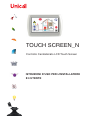 1
1
-
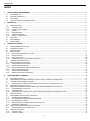 2
2
-
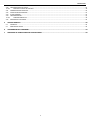 3
3
-
 4
4
-
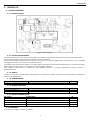 5
5
-
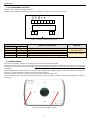 6
6
-
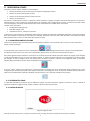 7
7
-
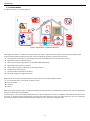 8
8
-
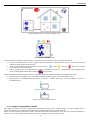 9
9
-
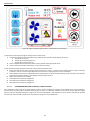 10
10
-
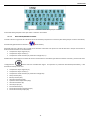 11
11
-
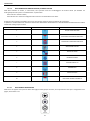 12
12
-
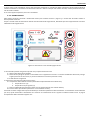 13
13
-
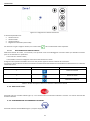 14
14
-
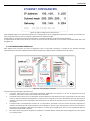 15
15
-
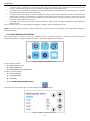 16
16
-
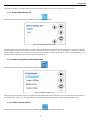 17
17
-
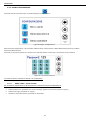 18
18
-
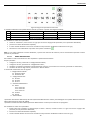 19
19
-
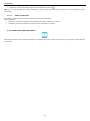 20
20
-
 21
21
-
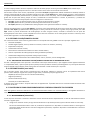 22
22
-
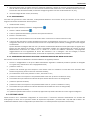 23
23
-
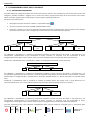 24
24
-
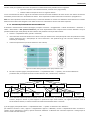 25
25
-
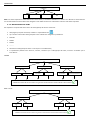 26
26
-
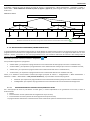 27
27
-
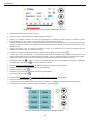 28
28
-
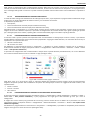 29
29
-
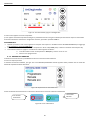 30
30
-
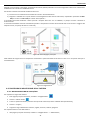 31
31
-
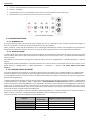 32
32
-
 33
33
-
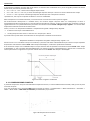 34
34
-
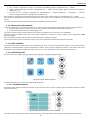 35
35
-
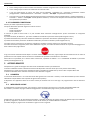 36
36
-
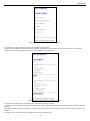 37
37
-
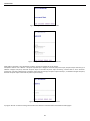 38
38
-
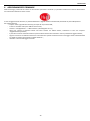 39
39
-
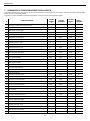 40
40
-
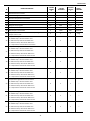 41
41
-
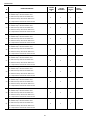 42
42
-
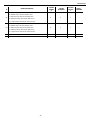 43
43
-
 44
44
Unical HP_OWER 250-700 N Manuale utente
- Tipo
- Manuale utente
- Questo manuale è adatto anche per
Documenti correlati
-
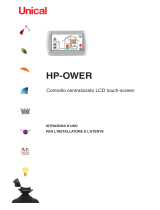 Unical HP_OWER TWO Manuale utente
Unical HP_OWER TWO Manuale utente
-
 Unical HP_OWER 250-700 N Manuale utente
Unical HP_OWER 250-700 N Manuale utente
-
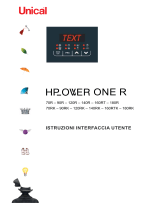 Unical HP_OWER ONE R Manuale utente
Unical HP_OWER ONE R Manuale utente
-
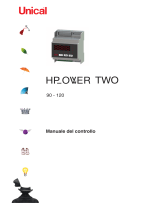 Unical HP_OWER TWO Manuale utente
Unical HP_OWER TWO Manuale utente
-
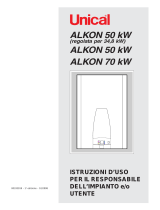 Unical ALKON 70 C Manuale del proprietario
Unical ALKON 70 C Manuale del proprietario
-
 Unical KONx SLIM Manuale utente
Unical KONx SLIM Manuale utente
-
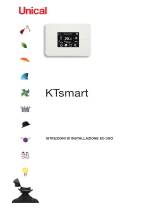 Unical KTsmart Manuale utente
Unical KTsmart Manuale utente
-
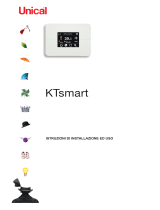 Unical KTsmart Manuale utente
Unical KTsmart Manuale utente
-
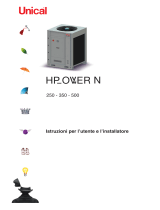 Unical HP_OWER 250-700 N Guida d'installazione
Unical HP_OWER 250-700 N Guida d'installazione
-
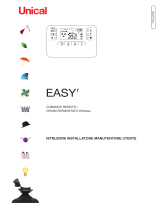 Unical KON1 Manuale utente
Unical KON1 Manuale utente
Altri documenti
-
MAXA HI-T Manuale del proprietario
-
MAXA i-CR Manuale del proprietario
-
Vemer MITHOS RF Manuale utente
-
DAB Esybox Max Istruzioni per l'uso
-
Bticino HC4451 Manuale utente
-
Beretta REC 10H Manuale del proprietario
-
Tecnosystemi ATLANTIS AA wall-mounted programmable chrono-thermostat Manuale del proprietario
-
Carel e-drofan Manuale utente
-
Bticino HC4451 Istruzioni per l'uso
-
Olimpia Splendid S1 E 12 Manuale utente